|
BEAT IT

Ringrazio
Snakelady per avermi permesso di tradurre i
suoi tutorial.
Il sito è chiuso

qui puoi trovare qualche risposta ai tuoi
dubbi.
Se l'argomento che ti interessa non è
presente, ti prego di segnalarmelo.
Occorrente:
Materiale qui
Ti servirà anche Animation Shop qui
Apri tutto il materiale in PSP tranne "spotlight" che aprirai in Animation Shop.
Apri una nuova immagine BIANCA 600 x 600 pixels.
Apri il file di sfondo "muzieknoten1" e vai a Modifica>Copia.
Torna al tuo lavoro e vai a Modifica>Incolla come nuovo livello.
Livelli>Nuovo livello maschera>Da immagine.
Apri il menu sotto la finestra di origine e vedrai la lista dei files aperti.
Seleziona la maschera 004Worisch, con i seguenti settaggi, inverti i dati della maschera non selezionato.

Effetti>Effetti di bordo>Aumenta.
Livelli>Unisci>Unisci gruppo.
Effetti>Effetti 3D>Sfalsa ombra, con i seguenti settaggi, colore nero:
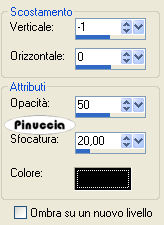
Apri snake-doubleframe e vai a Modifica>Copia.
Torna al tuo lavoro e vai a Modifica>Incolla come nuovo livello.
Sposta  le cornici un po' più in alto. le cornici un po' più in alto.
Apri DoubleHeartPink e vai a Modifica>Copia.
Torna al tuo lavoro e vai a Modifica>Incolla come nuovo livello.

Effetti>Effetti 3D>Sfalsa ombra, con i settaggi precedenti.
Apri il tube "MQQN_Michael by lapiceropapic" e vai a Modifica>copia.
Torna al tuo lavoro e vai a Modifica>Incolla come nuovo livello.
Posiziona  un po' più in alto. un po' più in alto.
Effetti>Effetti 3D>Sfalsa ombra, con i settaggi precedenti.
Apri il file con il testo e vai a Modifica>copia.
Torna al tuo lavoro e vai a Modifica>Incolla come nuovo livello.
Se vuoi usare un altro testo o scrivere il tuo nome, il font usato è Jive, dimensione 150.
Sposta  il testo in basso. il testo in basso.
Effetti>Effetti 3D>Sfalsa ombra, con i settaggi precedenti.
Livelli>Unisci>Unisci tutto.
Immagine>Aggiungi bordatura, 1 pixel, simmetriche, con il colore blu.
Copia l'immagine: Modifica>Copia.
Apri Animation Shop e vai a Modifica>Incolla>Incolla come nuova animazione.
Modifica>Duplica, e ripeti finchè non avrai 8 fotogrammi.
Clicca sul primo fotogramma per selezionarlo e vai a Modifica>Seleziona tutto.
Apri "spotlight", anche questo composto da 8 fotogrammi.
Clicca sul primo fotogramma e vai a Modifica>Seleziona tutto e poi Modifica>Copia.
Torna al tuo lavoro e vai a Modifica>Incolla>Incolla nel fotogramma selezionato.
Posiziona il riflettore a sinistra e, quando sei certo di aver trovato la posizione corretta, rilascia il tasto del mouse.
Attiva nuovamente "spotlight".
Animazione>Rifletti.
Modifica>Copia.
Torna al tuo lavoro e vai a Modifica>Incolla>Incolla nel fotogramma selezionato.
Posiziona il riflettore in alto a destra.
Animazione>Proprietà fotogramma e imposta la velocità a 30.

Controlla il risultato cliccando su Visualizza  e salva in formato gif. e salva in formato gif.


Se hai problemi o dubbi, o trovi un link non
funzionante,
o anche soltanto per un saluto, scrivimi.
19 Luglio 2009
|